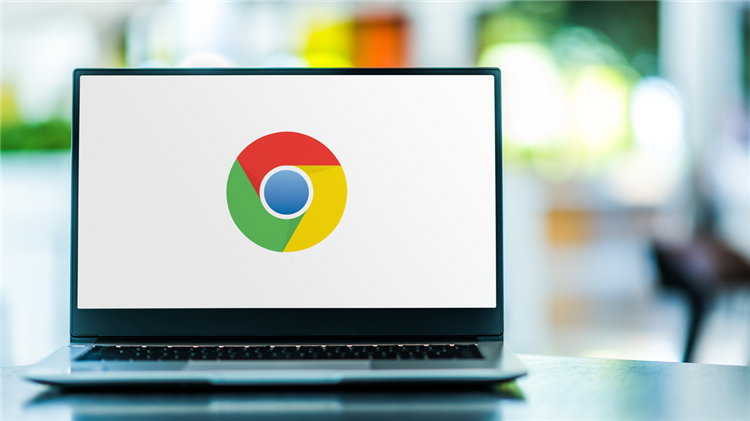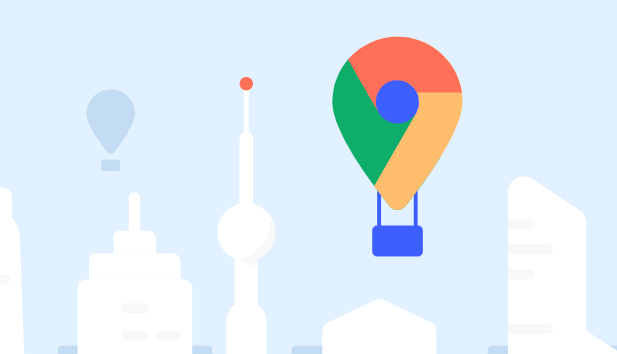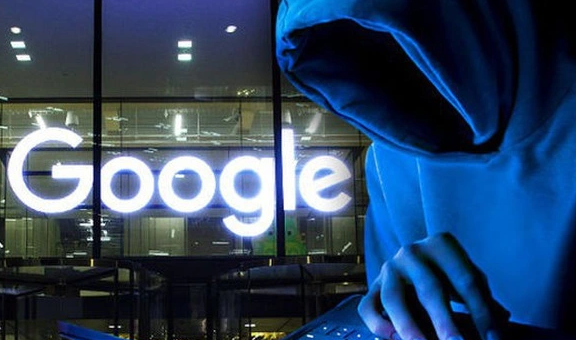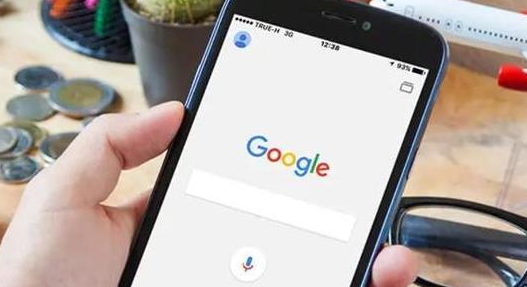教程详情
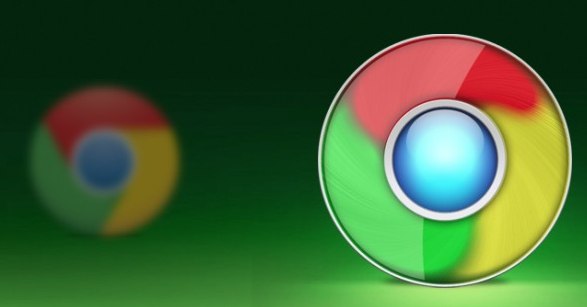
1. 刷新页面:点击浏览器地址栏中的刷新按钮或者按下键盘上的F5键,尝试重新加载页面。这是最基本的解决方式,有时候网页可能因为临时的网络问题或服务器故障而无法正常加载,通过刷新页面往往能解决问题。
2. 清除缓存和Cookie:缓存和Cookie是浏览器存储的网页数据,可能会损坏或过期,导致页面加载异常。在Chrome浏览器中,可点击右上角的菜单按钮,选择“更多工具”>“清除浏览数据”,在弹出的窗口中选择要清除的内容,如缓存、Cookie等,然后点击“清除数据”按钮。
3. 禁用不必要的扩展程序:某些扩展程序可能会与网页发生冲突,导致页面加载异常。可访问Chrome浏览器的扩展程序页面,逐一禁用那些可能引起问题的扩展程序,然后刷新页面看是否能正常加载。
4. 检查网络连接:如果网络连接不稳定或者速度过慢,也可能导致页面加载异常。可以尝试关闭其他占用网络带宽的应用程序,或者重启路由器来改善网络连接情况。
5. 检查DNS设置:DNS负责将网址转换为IP地址,如果DNS解析出现问题,会导致页面加载错误。在Windows系统中,可打开“控制面板”>“网络和共享中心”>“更改适配器设置”,右键点击正在使用的网络连接,选择“属性”,找到“Internet协议版本4 (TCP/IPv4)”,双击打开,选择“使用下面的DNS服务器地址”,并输入公共DNS服务器地址,如Google的8.8.8.8和8.8.4.4,然后点击“确定”。
6. 更新Chrome浏览器:旧版本的Chrome浏览器可能存在已知的bug或兼容性问题,导致页面加载错误。可打开Chrome浏览器,点击右上角的菜单按钮,选择“帮助”>“关于Google Chrome”,浏览器将自动检查并下载最新版本,完成后重启浏览器即可。
总的来说,通过以上步骤和方法,您可以在电脑上灵活应对如何解决Chrome浏览器网页内容加载异常的需求,提升浏览体验。